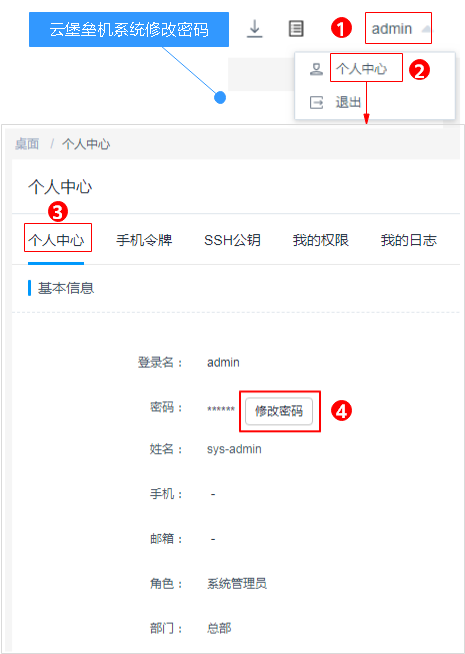更新时间:2025-09-29 GMT+08:00
如何重置云堡垒机用户登录密码
所有用户首次登录云堡垒机系统时,请务必根据提示绑定手机号,以便忘记密码后重置密码。
- admin账号忘记密码,请参见admin账号重置密码。
- 已登录过云堡垒机且配置了手机号码的账号忘记了密码,请参见登录页面重置密码。
- 普通用户忘记了密码,且不记得配置的手机号码,可通过系统管理员admin或拥有“用户”管理权限的用户重置普通用户密码。具体的操作方法请参见批量重置普通用户密码。
- 已登录的用户定期修改密码,请参见修改密码。
约束限制
- 云堡垒机用户账号被锁定期间不支持重置密码。用户可待锁定时间到期后,再进行重置密码操作。
- 配置了AD域认证或RADIUS认证的云堡垒机用户,需在AD域或RADIUS服务器上重置密码或修改密码,不能通过云堡垒机系统重置密码、设置密码期限等用户密码管理操作。
登录页面重置密码
已登录过云堡垒机且配置了手机号码的账号忘记了密码可参考本章节进行重置密码。
- 在云堡垒机系统登录页面,单击“忘记密码?”,进入“重置密码”页面。
- 根据“重置密码”引导。确认账号信息,输入“登录名”、“手机号码”和“短信验证码”,输入的手机号码需与用户账号绑定的手机号码一致。
- 确认重置密码身份。
根据提示信息,输入用户绑定的手机号码,并通过短信验证码验证身份。
若忘记手机号码,可单击“无法获取短信?”,填写系统信息尽量找回密码。
- 根据密码设置要求重置和确认密码。
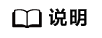
密码设置要求:长度范围8~32个字符;需同时包含英文大写字母(A~Z)、英文小写字母(a~z)、数字(0~9)和特殊字符,不支持空格。
- 新密码设置成功后,返回登录页面输入“登录名”和“密码”,登录云堡垒机系统。
修改密码
若用户已登录云堡垒机系统,可根据需要定期修改登录密码。
- 如图1示例,单击“修改密码”,弹出“修改密码”对话框。
- 输入“当前密码”验证,根据要求输入“新密码”,并确认新密码。
- 新密码设置成功后,需退出系统,返回登录页面重新登录云堡垒机系统。
父主题: 登录方式及密码类